Sie können Dateianhänge des angezeigten Dokuments an Ihre in ImageMaster konfigurierte E-Mail-Adresse versenden, wenn die Systemadministration diese Funktion eingerichtet hat:
-
Wählen Sie das Dokument mit den Anhängen aus, die Sie versenden wollen.
-
Erweitern Sie das Menü Dokumentdirekt in der Trefferliste oder gehen Sie in die Dokumentenvorschau (Kapitel Die Dokumentenvorschau) oder in die Dokumentenansicht (Kapitel Die Dokumenten-Detailansicht).
-
Wählen Sie Teilen und darunter Anhänge Versenden aus.
Das folgende Fenster wird angezeigt. Verfügbare Anhänge werden jeweils unter dem Dokumentbezeichner aufgeführt:
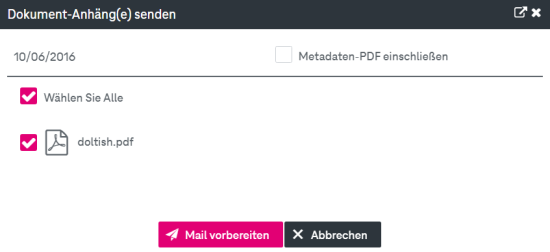
Abbildung 1059: Dokument Anhänge versenden
-
Aktivieren Sie optional das Kontrollkästchen Metadaten-PDF einschließen, um ein zusätzliches PDF mit den Metadaten des Dokuments in die E-Mail einzufügen. Das Betreff-Feld wird mit den Dokumentbezeichnern aller ausgewählten Dokumente vorbelegt.
-
Klicken Sie auf Alle Auswählen, um alle an das Dokument angehängten Dateien einzuschließen oder aktivieren Sie das Kontrollkästchen für jeden Anhang, den Sie senden möchten.
-
Klicken Sie auf Mail vorbereiten, um die zu versendende in der lokalen E-Mail-Anwendung E-Mail zu generieren und herunterzuladen. Die vorbereitete EML-Datei enthält angehängte ImageMaster-Dokumente. Der vorbelegte E-Mail Inhalt basiert auf einer Vorlage, die über die Systemadministration global angepasst werden kann.
Schließen Sie das Fenster über Abbrechen.